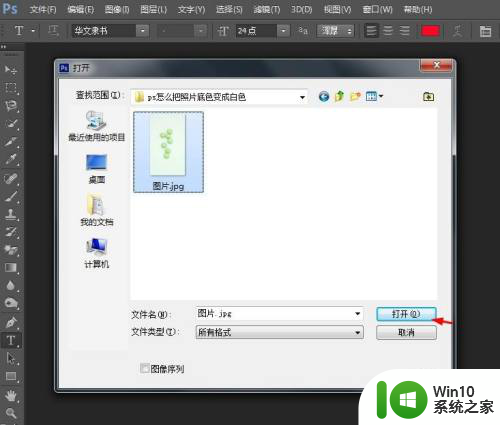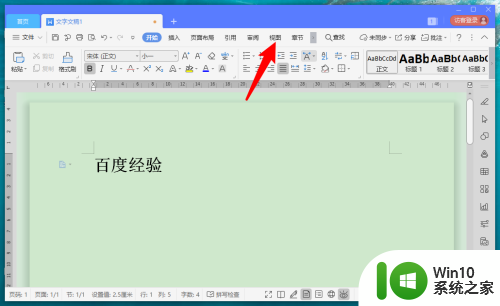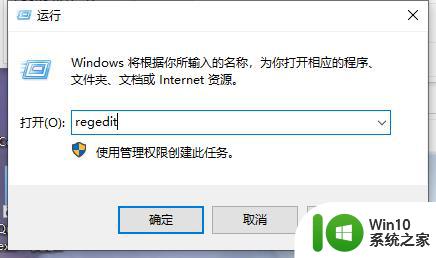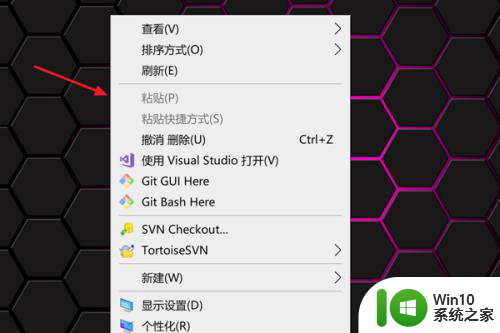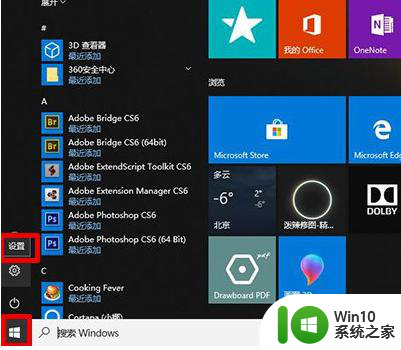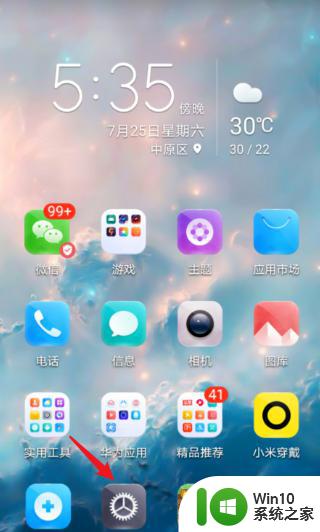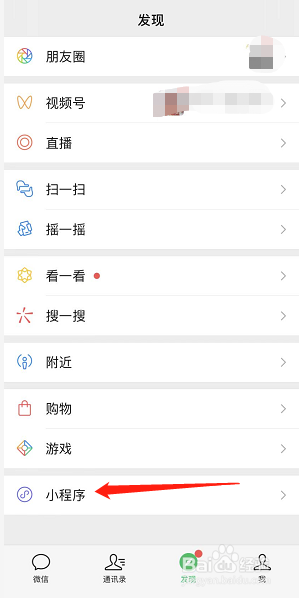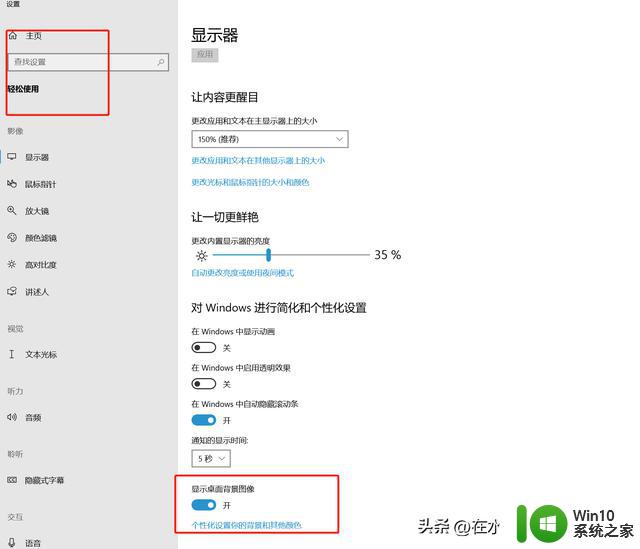cad背景颜色改成白色 CAD怎样调整背景为白色
更新时间:2023-10-19 14:30:28作者:xiaoliu
cad背景颜色改成白色,在CAD软件中,背景色起到了重要的作用,它不仅可以影响我们对绘图的观感,还能提高我们的工作效率,有时候默认的背景色可能并不符合我们的需求,比如黑色背景可能会导致眼睛疲劳或者不方便观察绘图细节。很多用户希望将CAD的背景色调整为白色,以获得更加清晰明亮的视觉效果。CAD软件中究竟如何调整背景为白色呢?接下来我们将一起探讨这个问题。
操作方法:
1.首先我们打开CAD2020,小编我这里的默认是隐藏了菜单栏。我们先拉出菜单栏。有些可能默认是没有隐藏菜单栏的,第一步就可以省略了。
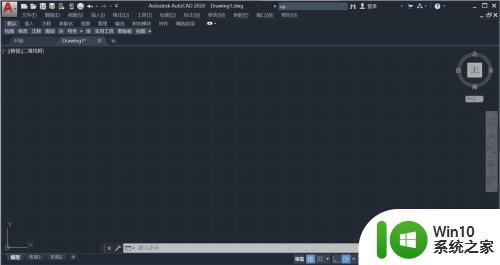
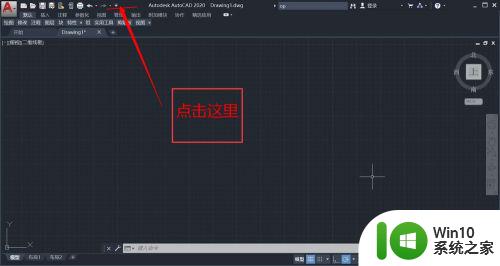

2.然后点击【工具】,再点击【选项】
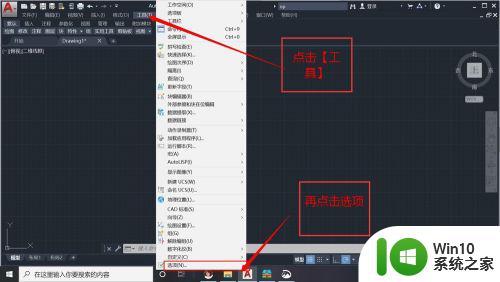
3.点开【选项】之后到这个界面,默认是【文件】界面。再点击【显示】切换到【显示】界面。
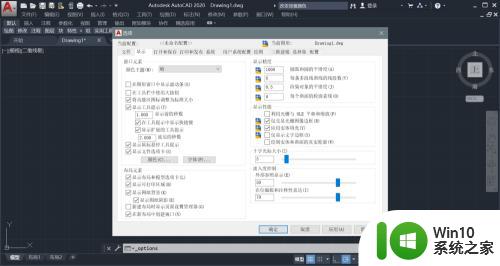
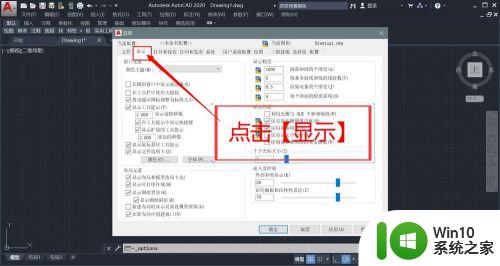
4.然后就可以看到颜色,CAD背景版颜色更换就在这里了。点击【颜色】
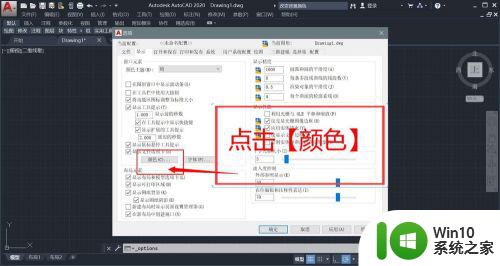
5.可以看到图形窗口颜色界面,再选择【二维模型空间】。【颜色背景】就可以更改颜色。我们这里是将黑色背景换成白色背景。


6.最后,CAD背景颜色就从黑色换成白色啦!
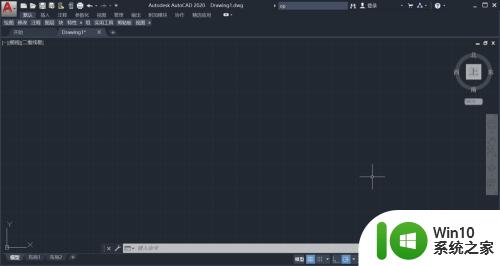

以上是将cad背景颜色改为白色的全部内容,如果你也遇到同样的问题,可以参考小编的方法来处理,希望这篇文章对你有所帮助。